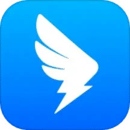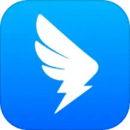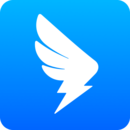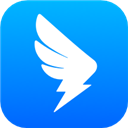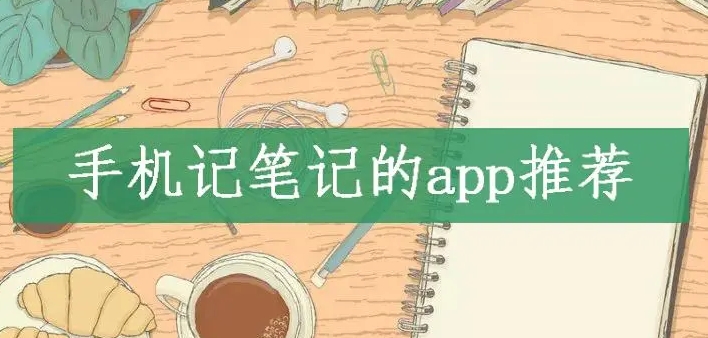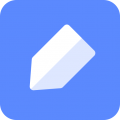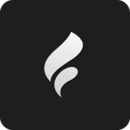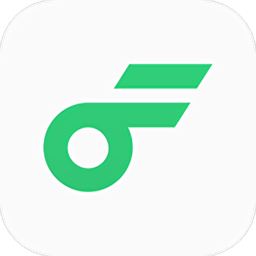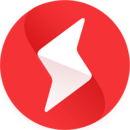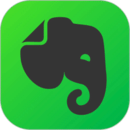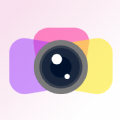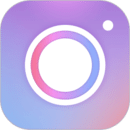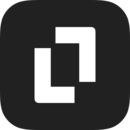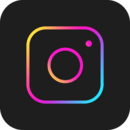钉钉知识库怎么设置权限
钉钉是一款很多小伙伴日常工作中都会使用的办公软件,不少企业在培训新人的时候都喜欢在软件中上传各种培训内容,供新人随时随地阅读学习,但是有时候我我们的一些培训文档不希望被其他人看到,这个时候我们就需要为这个文档设置权限,不少小伙伴还不清楚该怎么做,所以今天U装机小编就为大家带来了钉钉知识库权限设置方法,感兴趣的小伙伴一起来看看吧。
1、打开钉钉,点击打开文档。
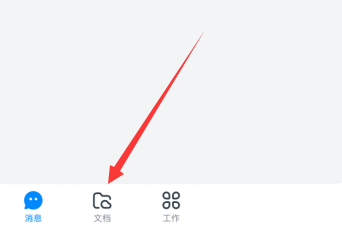
2、点击知识库。
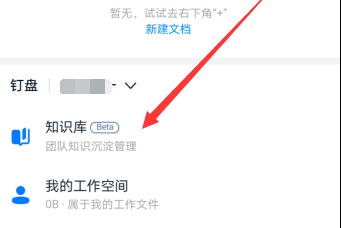
3、选择要设置分享的知识本。
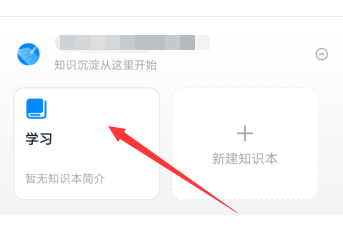
4、点击右上角的分享。
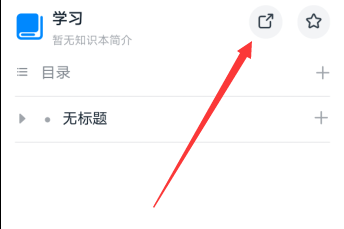
5、选择设置编辑,查看的权限。
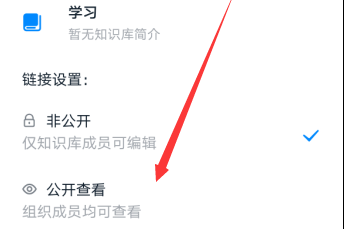
6、选择之后点击发送链接去分享就可以。
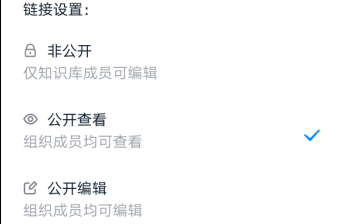
以上就是U装机小编带来的软件知识库权限设置方法了,还不清楚该怎么做的小伙伴只需要按照文章的步骤进行,就可以轻松设置了,希望这篇文章能够帮助到大家。
-
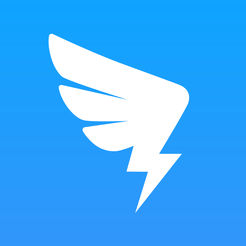 下载
下载钉钉app最新版
办公商务 | 175.57MB
钉钉app最新版是阿里巴巴集团专为企业打造的一个工作商务沟通、协同、智能移动办公平台,钉钉app最新版帮助数千万企业降低沟通、协同、管理成本,提升办公效率,实现数字化新工作方式。
-
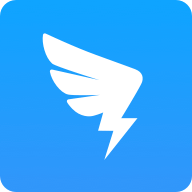 下载
下载钉钉官方app
办公商务 | 143.05 MB
钉钉官方版,这是一款非常好用的手机移动办公类软件,让小伙伴们的上班办公更加轻松。钉钉有着十分优秀的好用功能,多种的打卡方式,高效的员工交流沟通,快捷便利的文件传输共享等等内容,这里全都有。帮住公司内部的员工更好交流和工作交接。钉钉官方版非常好用,喜欢就快来下载吧!
-
 下载
下载钉钉官网登录体验版
办公商务 | 118.44MB
钉钉官网登录体验版手机APP是一款足不出户就能办公的企业类的手机软件,还在因为不能出门而担心工作进程吗?钉钉企业帮你一键完成,感兴趣的用户可以下载体验一下哦。钉钉官网登录体验版手机APP是一款是一款操作十分简单的手机工作软件,工作上需要的任务功能这里都能为你一一找到解决的地方。公司信息共享化,工作安排集团化,时间规划条理化,一键开启就能工作,这是在家统一工作的重要形式,方便有快捷。
- 钉钉群怎么设置禁言-禁言设置步骤一览02-20
- 钉钉怎么隐藏推荐入口-钉钉隐藏推荐入口的方法04-22
- 钉钉手机版如何共享屏幕03-05
- 钉钉app浅色模式设置步骤介绍02-02
- 钉钉班级群的群公告删除的详细方法09-11
- 钉钉允许显示悬浮窗的具体步骤08-25
- 使用钉钉的投屏功能的具体方法08-23
- 钉钉怎么删除收藏的内容08-20
- 钉钉怎么删除知识库08-19
- 钉钉知识库怎么建立08-18
- 钉钉家长签字怎么设置08-17